

Escrito por Nathan E. Malpass, Última actualización: 26 de noviembre de 2017
“¿Alguna forma de hacer una recuperación de texto de Samsung? Actualicé mi teléfono Samsung a la última versión de Android y noté de inmediato que mi carpeta de mensajes estaba vacía. ¿Tienes soluciones para recuperar los mensajes de texto eliminados?
Parte 1. Causas de los mensajes de texto eliminadosParte 2. Acceda a copias de seguridad de texto de SamsungParte 3. Utilice la herramienta más eficaz de recuperación de datos de SamsungGuía de video: la forma más fácil de hacer Samsung Text RecoveryParte 4. Recomendaciones
Si está teniendo un mal día porque acaba de darse cuenta de que sus SMS no se encuentran en ninguna parte, entonces está en la página correcta. La eliminación repentina de mensajes de texto a partir de su Samsung el teléfono no es en absoluto inexplicable. De hecho, existe una variedad de causas, como las siguientes:
Independientemente de la causa de la desaparición de sus mensajes de texto, es importante que deje de usar su teléfono. Evita enviar nuevos mensajes. Ni siquiera tome nuevas fotos y use sus aplicaciones. Estas acciones pueden sobrescribir SMS eliminados que aún pueden estar en la memoria interna de su teléfono. Cuando eso sucede, los mensajes perdidos ya no se pueden recuperar.
Si usted es el tipo que mantiene copias de seguridad de los archivos de su teléfono, entonces está en el camino correcto. Lo único que debes hacer es acceder a ellos y guardarlos nuevamente en tu dispositivo. Hay diferentes maneras de hacerlas. Solo depende de donde elegiste hacer una copia de seguridad de tus SMS.
Opción 1. Obtenga copias de seguridad de Google Drive.
Una gran característica de este almacenamiento en la nube es su accesibilidad. Puede abrir los archivos cargados en cualquier lugar, e incluso si no lleva su teléfono consigo. Una vez cargados, los mensajes de texto vienen en forma de txt archivos.
Opción 2. Recupere mensajes de texto perdidos de su correo electrónico.
Las aplicaciones gratuitas de copia de seguridad de SMS están disponibles en PlayStore. Por lo general, le ofrecen la opción de guardar sus mensajes de texto en su bandeja de entrada de Gmail u otras cuentas de correo electrónico. Es conveniente guardar copias de seguridad en su correo electrónico debido a la facilidad de acceso. Las aplicaciones generalmente crean una etiqueta de SMS en su correo electrónico donde se almacenan todos los SMS.
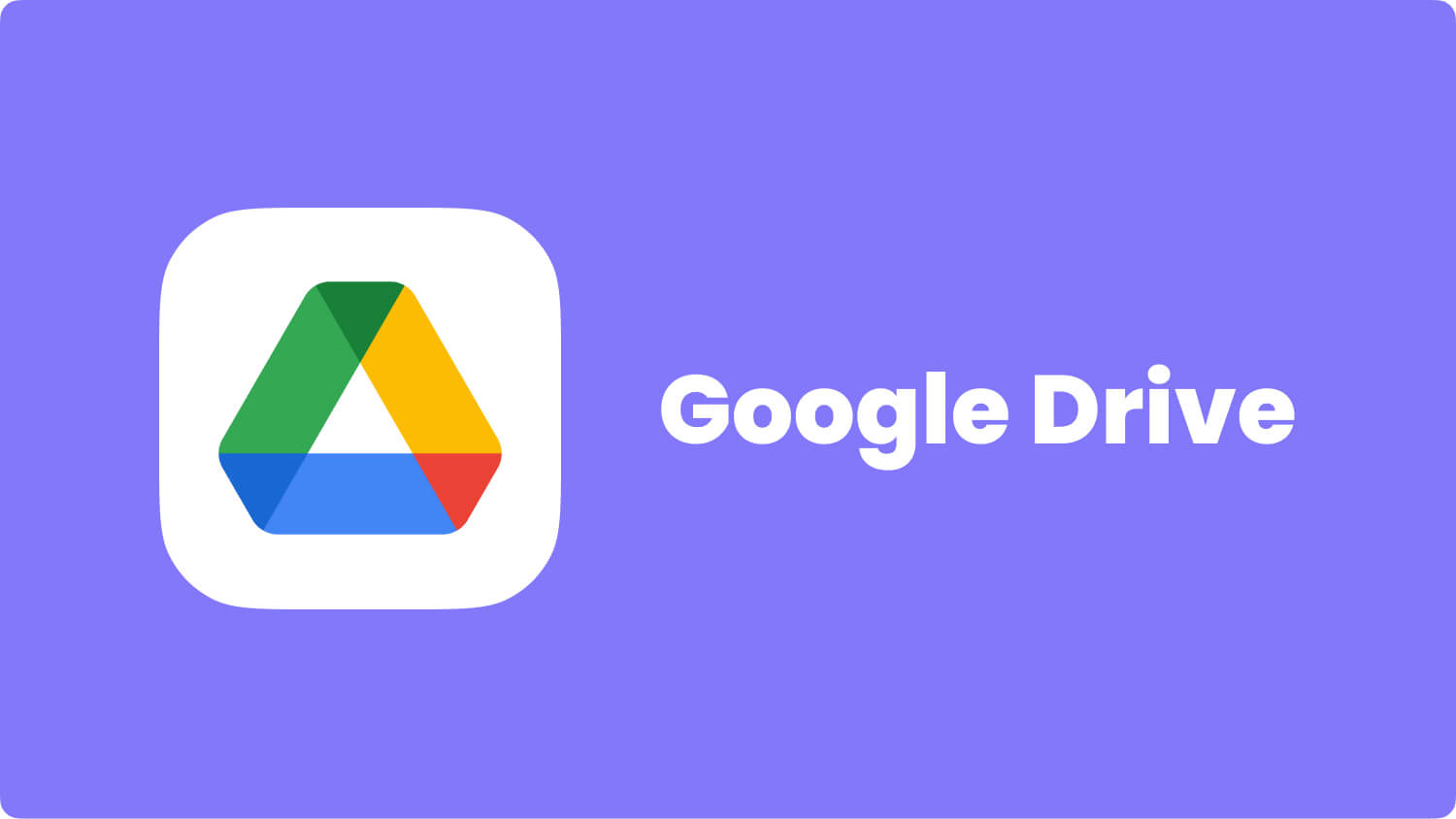 Samsung Text Recovery de Google Drive
Samsung Text Recovery de Google Drive
Opción 3. Recupere mensajes de texto de su tarjeta SD.
Si tu aplicación de copia de seguridad guardó SMS en tu tarjeta microSD, accede a ellos siguiendo las instrucciones a continuación.
Opción 4. Restaurar directamente desde aplicaciones de copia de seguridad de terceros.
Gracias a la interfaz fácil de usar de las aplicaciones de copia de seguridad, puede restaurar fácilmente las copias de seguridad con solo unos pocos clics. Usualmente hay un restaurar or recuperar botón, que al hacer clic, guardará automáticamente los mensajes de copia de seguridad en su teléfono.
 Recuperación de texto de Samsung mediante aplicaciones de terceros
Recuperación de texto de Samsung mediante aplicaciones de terceros
Cuando todo lo demás falla, simplemente descárguelo Recuperación de datos de Android FoneDog en tu computadora. Resolverá tus problemas por ti, ya sea que hayas o no podido hacer una copia de seguridad de tu teléfono.
FoneDog es una autoridad respetada en la recuperación de datos. Tenemos herramientas que le brindan una manera segura de recuperar sus mensajes perdidos. Además, es compatible con los últimos teléfonos Samsung, incluidos Galaxy S8 y Note 8.
Descargar libre Descargar libre
Después de la instalación exitosa del software, ejecútelo. Conecte el dispositivo a su computadora con un cable USB.
 Conecte el teléfono Samsung - Step1
Conecte el teléfono Samsung - Step1
La depuración USB es un proceso simple que establecerá una conexión estable entre su teléfono Samsung y la computadora. Siga las instrucciones a continuación de acuerdo con el sistema operativo de su dispositivo.
Para Android 4.2 o superior
Para Android 3.0 a 4.1
Para Android 2.3 o anterior
Haga clic en OK en Android Recovery Software y OK en su dispositivo para autorizar la acción.

Permitir la depuración de USB en el teléfono Samsung - Step2
Después de una depuración de USB exitosa, la ventana mostrará diferentes categorías de archivos que el software puede recuperar para usted. Como desea recuperar mensajes de texto eliminados, simplemente seleccione Mensajes. Hacer clic Siguiente para comenzar el proceso de escaneo Puede demorar unos minutos o más dependiendo de la cantidad de archivos que tenga su teléfono.
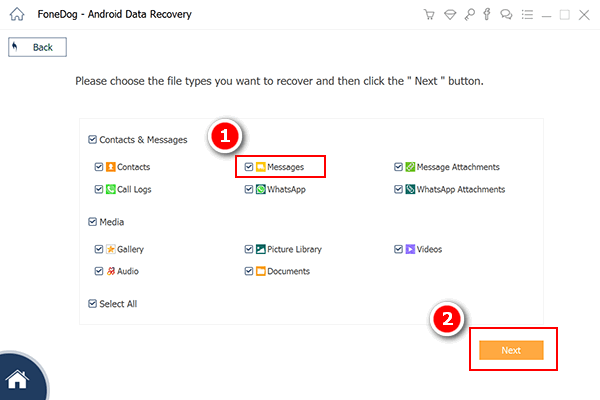 Seleccionar tipos de archivos para escanear - Step3
Seleccionar tipos de archivos para escanear - Step3
Una vez que finaliza el escaneo, aparecerá una lista de los mensajes de texto encontrados. Puede leerlos uno por uno a través de la función de vista previa en el lado derecho. Seleccione cuáles quiere conservar marcando las casillas junto a los mensajes.
Para comenzar la descarga, haga clic recuperar.
¡Es fácil! No debe preocuparse si su aplicación de copia de seguridad pudo guardar sus mensajes más recientes o no. Con el software instalado en su computadora, los datos perdidos son cosa del pasado. Puedes recuperarlos rápidamente sin ningún problema.
Lea también
Cómo recuperar contactos perdidos de Android
La recuperación de datos de Android más efectiva en Windows 10
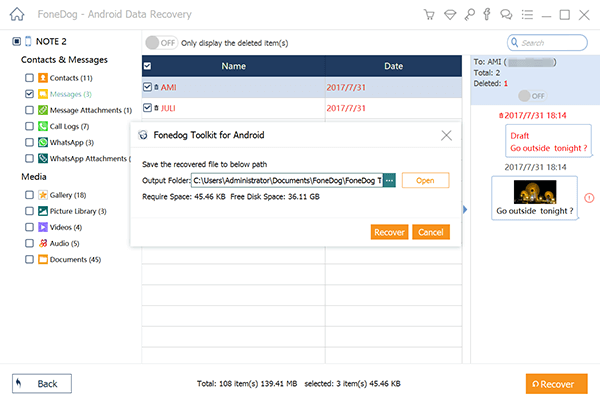 Recuperar texto de Samsung - Step4
Recuperar texto de Samsung - Step4
Si no desea una repetición de los eventos recientes, debe tomar las precauciones necesarias. Esto evitará que te estreses por los mensajes de texto perdidos.
Pero para cualquier cosa sobre la recuperación de texto de Samsung, Recuperación de datos de Android FoneDog es el camino a seguir Ya no buscará otras herramientas porque admite todos los tipos de archivos, incluidas fotos, videos, documentos y contactos. También es compatible con dispositivos iOS. Explore nuestro sitio web y lea más tutoriales para aprovechar al máximo su software.
Comentario
Comentario
Android de Recuperación de Datos
Restaurar archivos borrados de un teléfono Android o tablet a.
descarga gratuita descarga gratuitaHistorias de personas
/
InteresanteOPACO
/
SIMPLEDificil
Gracias. Aquí tienes tu elección:
Excellent
Comentarios: 4.5 / 5 (Basado en: 77 El número de comentarios)